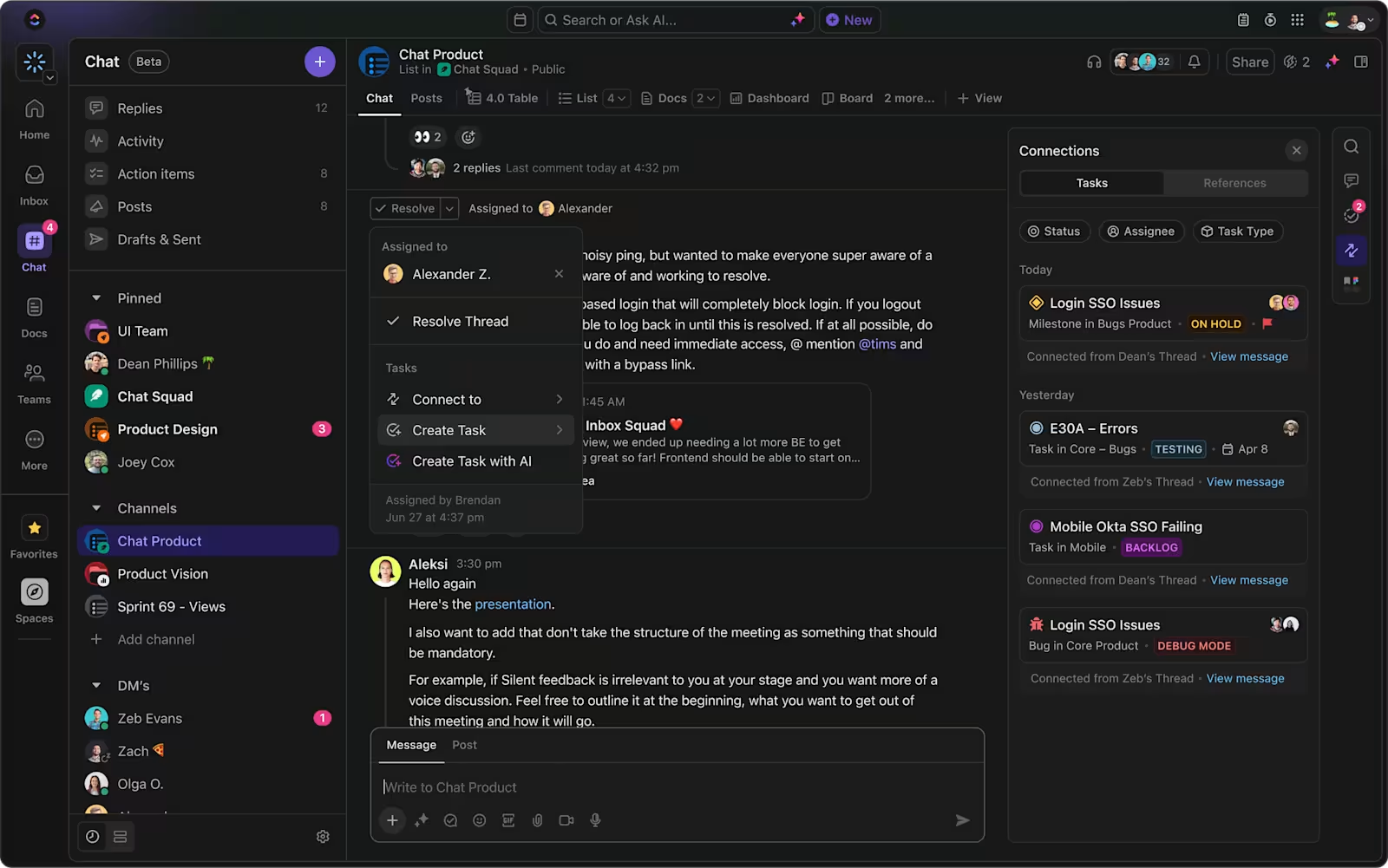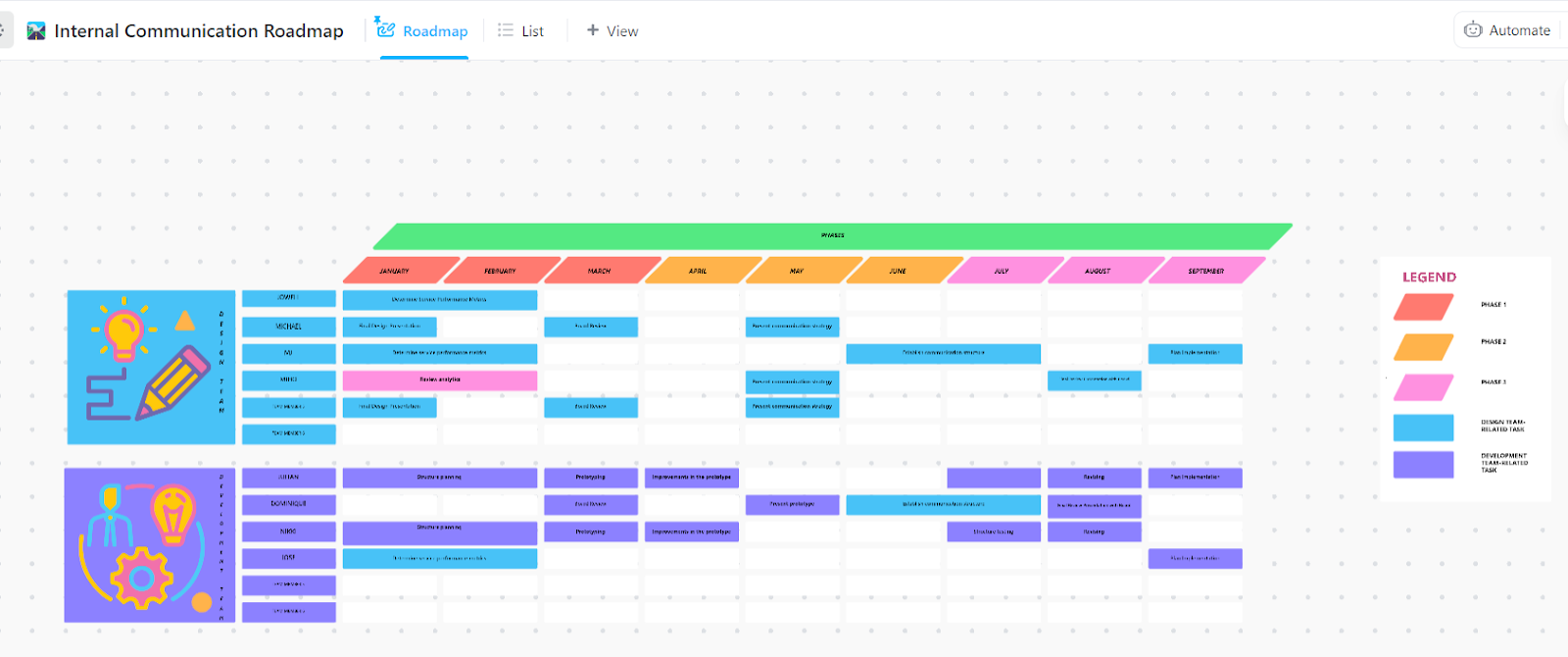Slack dépasse le milliard de minutes d'utilisation chaque jour de la semaine, l'utilisateur moyen passant neuf heures connecté.
Écoutez, nous ne sommes pas des as en maths, mais ça fait beaucoup de temps. Soit vous êtes un bourreau de travail, soit vous avez désespérément besoin d'une meilleure façon de gérer les collaborations professionnelles et les projets. Ou, bien sûr, les deux. Quelle que soit la raison, si vous envisagez de rompre avec Slack, vous êtes au bon endroit.
La suppression d'un compte Slack est assez simple, mais il est important de savoir que votre profil ne disparaîtra pas instantanément. À moins d'être supprimés séparément, vos messages, fichiers et contributions resteront visibles dans l'environnement de travail.
Si vous êtes prêt à couper les ponts, nous vous guiderons pas à pas dans la suppression de votre compte Slack, en vous assurant une sortie en douceur tout en gardant vos données sous contrôle.
Nous vous présenterons également la meilleure alternative à Slack : ClickUp pour discuter. Il est intégré à votre environnement de travail pour minimiser les distractions, maximiser la productivité et fluidifier les flux de travail !
⏰ Résumé en 60 secondes
Voici un bref aperçu de tout ce que vous devez savoir pour supprimer votre compte Slack :
- Vous ne pouvez pas supprimer définitivement votre compte Slack ; vous pouvez uniquement le désactiver
- Pour désactiver votre compte Slack, allez dans Paramètres et préférences, sélectionnez Désactiver votre compte et confirmez
- Si vous possédez un environnement de travail, vous devez le supprimer séparément avant de quitter définitivement Slack
- Même après la désactivation, vos messages et données peuvent encore être visibles dans l'environnement de travail
- Les administrateurs peuvent conserver vos informations, alors vérifiez les politiques de l'environnement de travail avant de désactiver
- ClickUp offre une meilleure alternative, en regroupant les discussions, les tâches et les documents en un seul endroit
- Contrairement à Slack, ClickUp réduit le changement d'application et aide les équipes à rester vraiment productives
Comprendre Slack
Slack est une plateforme de collaboration en équipe qui organise la communication par le biais de canaux et de messages directs. Elle est conçue pour rationaliser le travail en équipe grâce à un partage de fichiers, des intégrations et des discussions en temps réel faciles.
La plateforme est essentiellement construite autour de salons de discussion, qui sont à la fois un avantage et un inconvénient de Slack. Les équipes peuvent y discuter de projets et de sujets spécifiques (ou partager des mèmes).
En plus des messages instantanés, il permet les appels vocaux et les visioconférences, ainsi que le partage de fichiers, ce qui facilite grandement la collaboration. Slack Enterprise Grid facilite grandement la navigation entre les différentes équipes de l'organisation.
Mais attention, si Slack est idéal pour discuter, il n'est pas toujours synonyme de productivité.
Les notifications à n'en plus finir, les discussions éparses et les messages incessants peuvent rapidement devenir accablants. De nombreuses équipes ont commencé à chercher des alternatives qui offrent une meilleure organisation et une meilleure gestion des flux de travail.
💡Conseil de pro : Voici une astuce Slack avant de quitter. Enregistrez les fichiers et messages importants avant de désactiver, tout en passant à une autre plateforme, et sauvegardez toutes les données ou discussions associées.
Comment supprimer un compte Slack
De nombreux utilisateurs se demandent : « Comment supprimer mon compte Slack ? »
Tout d'abord, il est important de comprendre que les comptes Slack sont liés à des environnements de travail individuels, et non à un compte unique et universel.
Cela signifie que quitter un environnement de travail ne fait que supprimer votre accès à celui-ci, cela n'efface pas entièrement votre profil. De plus, seul le propriétaire principal d'un environnement de travail a le pouvoir de supprimer des profils. Si vous souhaitez supprimer votre compte Slack, voici comment procéder :
Étape 1 : Ouvrez les paramètres de votre compte
- Connectez-vous à votre compte Slack avant de lancer le processus
- Cliquez sur votre photo de profil dans le coin inférieur gauche
- Sélectionnez « Profil » dans le menu déroulant
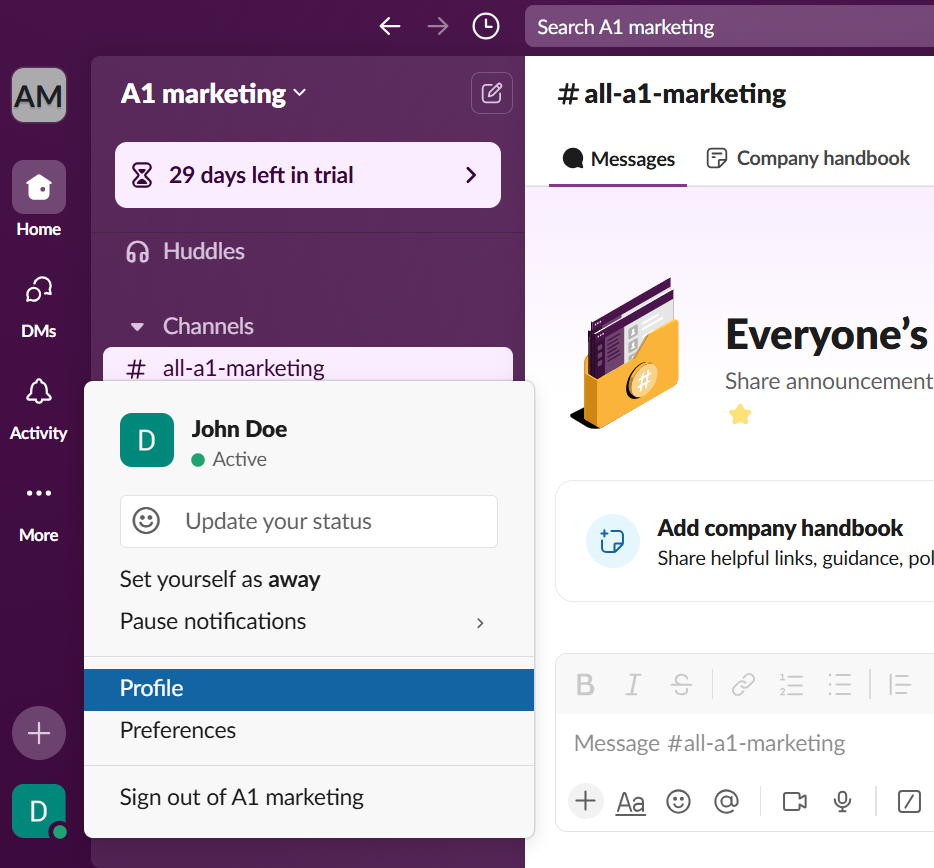
- Cliquez sur l'icône à trois points en bas
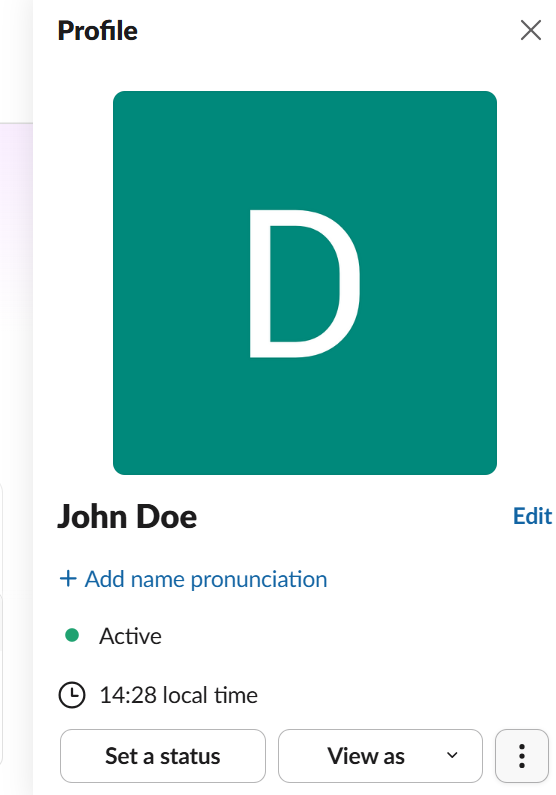
- Cliquez maintenant sur « Paramètres du compte »

Étape 2 : Désactivez votre compte
- Dans la page des paramètres du compte Slack, faites défiler vers le bas
- Sélectionnez « Désactiver votre compte »
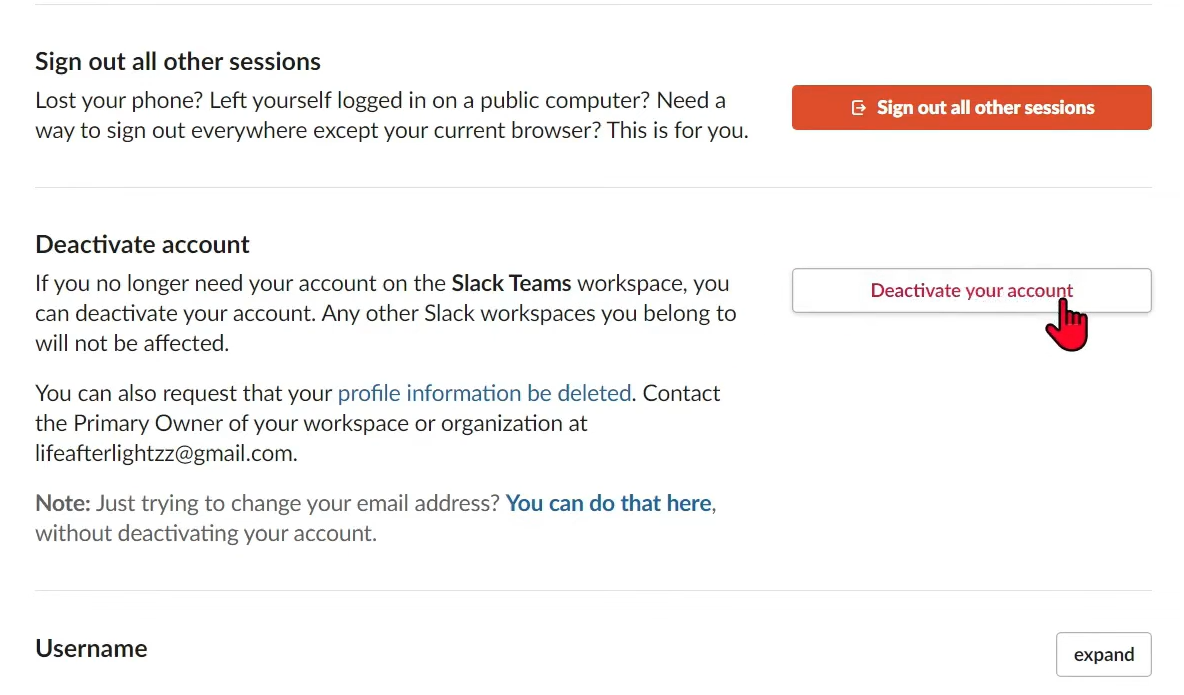
- Slack vous demandera confirmation. Cliquez sur « Oui, désactiver mon compte »
- Saisissez votre mot de passe si vous y êtes invité, puis confirmez à nouveau
Étape 3 : Supprimer un environnement de travail (pour les propriétaires de l'environnement de travail principal uniquement)
Si vous possédez un environnement de travail Slack, vous pouvez le supprimer avant de partir. Voici comment faire :
- Accéder aux paramètres de l'environnement de travail de Slack
- Faites défiler la page jusqu'à « Supprimer l'environnement de travail » et sélectionnez-le
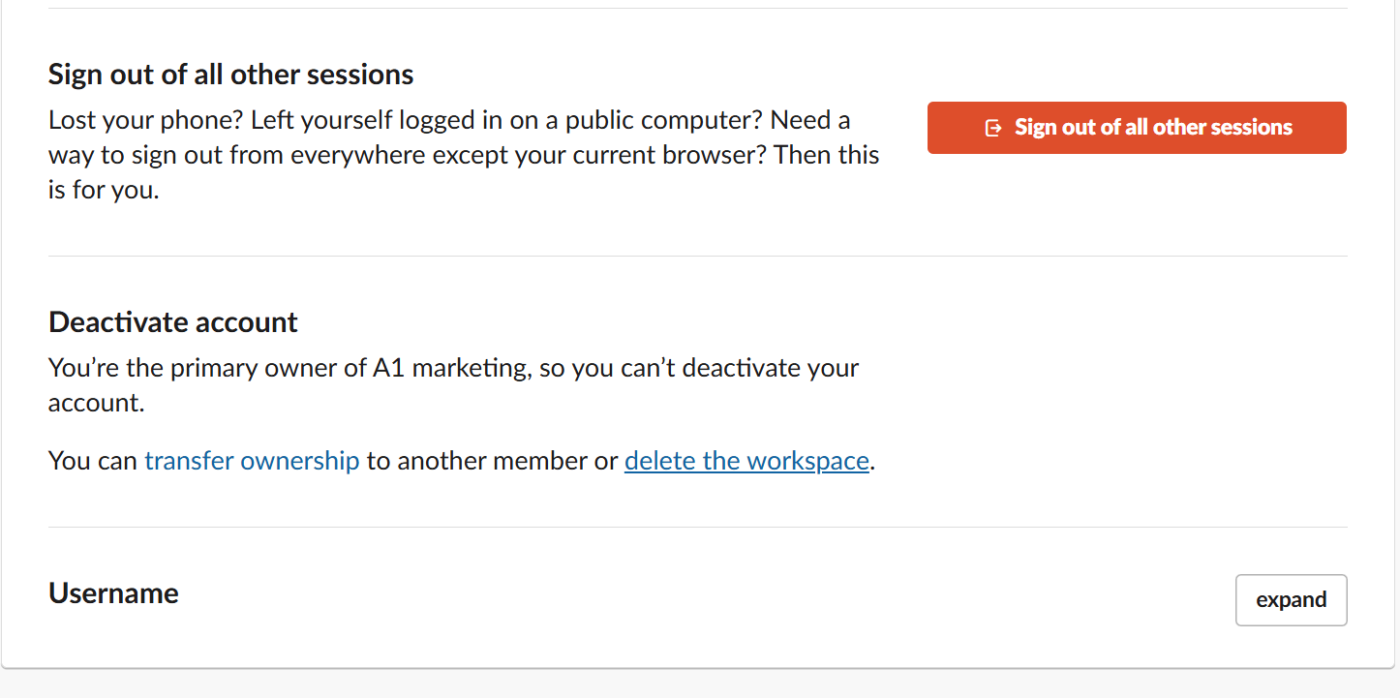
- Suivez les étapes à l'écran pour confirmer la suppression
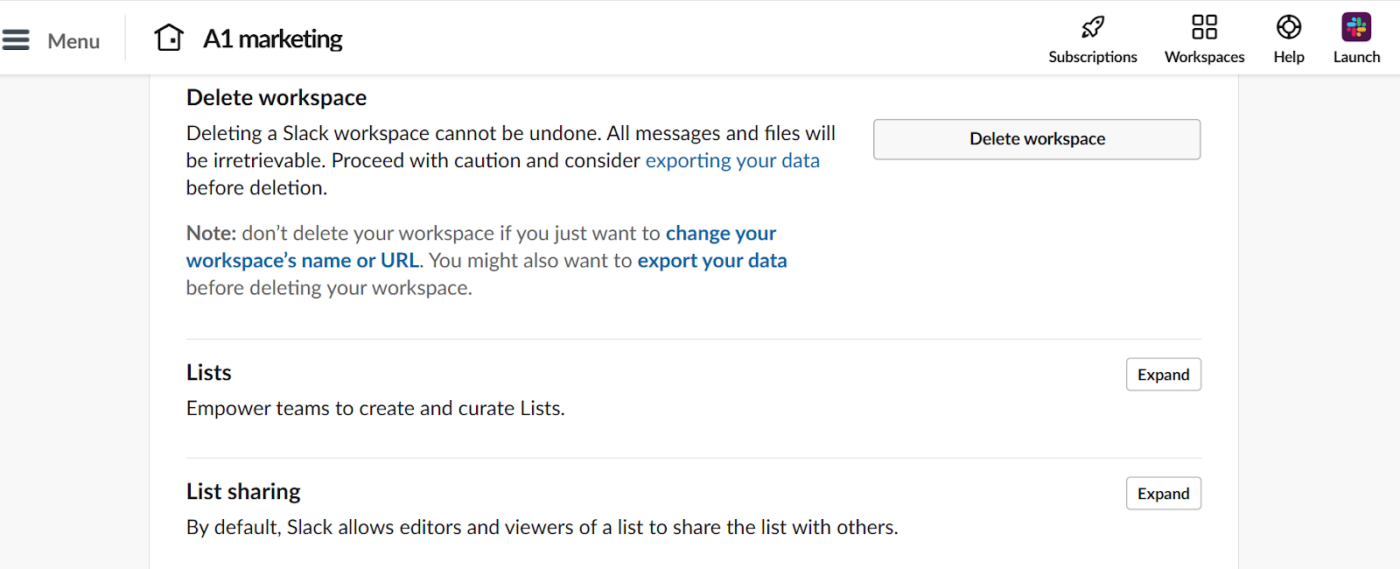
Éléments à garder à l'esprit
- Une fois désactivé, vous ne pourrez plus vous connecter à moins qu'un administrateur ne réactive votre compte Slack
- Les informations du profil du membre (nom, photo de profil, téléphone, e-mail, etc.) peuvent être supprimées une fois que le compte de ce membre est désactivé. Cette opération peut être effectuée par le propriétaire principal de l'environnement de travail
- Une fois les informations de profil supprimées, elles ne peuvent pas être récupérées
- Annulez les abonnements avant de supprimer un compte Slack pour éviter des frais involontaires
👀 Le saviez-vous ? Un problème de synchronisation dans l'application mobile de Slack a accidentellement conduit de nombreux utilisateurs à partager l'intégralité de leur historique de messages directs avec des groupes de discussion. Inutile de dire que cela a donné lieu à des moments très gênants !
Lire également : Les meilleurs outils de communication asynchrone
Problèmes courants lors de la suppression d'un compte Slack
Slack peut être un peu collant. Il n'est jamais vraiment prêt à vous laisser partir. Voici quelques obstacles courants que vous pourriez rencontrer lorsque vous essayez de partir pour de bon.
1. Vous ne pouvez pas supprimer votre compte ❌
Vous avez déjà compris que Slack ne vous permet pas de supprimer définitivement votre compte. Le mieux que vous puissiez faire est de le désactiver, ce qui signifie que votre profil disparaît, mais que vos messages et fichiers existent toujours dans l'environnement de travail. Cela arrête également les notifications et les rappels Slack.
2. Vos messages et fichiers restent dans Slack ❌
Même après la désactivation, tous vos messages, fichiers et discussions passés ne disparaissent pas. Si vous voulez vous en débarrasser, vous devrez supprimer manuellement les messages avant de désactiver l'application, ou espérer que l'administrateur de votre environnement de travail ait du temps libre.
3. Les administrateurs des environnements de travail ont toujours accès à vos données ❌
Si vous faisiez partie d'un environnement de travail d'entreprise ou d'équipe, vos données associées sont toujours dans leur système. Les administrateurs peuvent gérer les membres, voir vos messages et vos fichiers, et même réactiver votre compte si nécessaire. Pour des raisons de confidentialité, vérifiez d'abord les politiques de conservation des données de votre entreprise.
4. Vous ne pouvez pas désactiver un environnement de travail (sauf si vous en êtes le propriétaire) ❌
Seul le propriétaire principal de l'environnement de travail a le pouvoir de supprimer un environnement de travail entier. Les membres réguliers et les administrateurs ne peuvent pas supprimer un environnement de travail Slack, ils peuvent seulement le quitter.
Si vous êtes le propriétaire de l'environnement de travail, vous pouvez transférer votre propriété principale à un autre membre ou supprimer manuellement l'environnement de travail dans les paramètres du compte Slack.
5. Vous devez désactiver chaque environnement de travail séparément ❌
La désactivation d'un environnement de travail ne supprimera pas définitivement votre profil des autres environnements de travail Slack auxquels vous appartenez. Vous devrez suivre le processus de désactivation pour chaque environnement de travail individuellement.
🧠 Fait amusant : lors des pannes de Slack, certaines entreprises ont constaté une augmentation surprenante de leur productivité. Les employés se concentrent mieux et accomplissent davantage de tâches sans être interrompus par des messages et des notifications.
Alternative à Slack
Slack est depuis longtemps un choix populaire pour la communication d'équipe, offrant la messagerie instantanée, le partage de fichiers et diverses intégrations.
Mais comme votre équipe d'assistance recherche des solutions plus intégrées qui combinent la communication avec la gestion de projet, il est inévitable de chercher une alternative convaincante à Slack. Comparons ClickUp et Slack!
Rejoignez la révolution ClickUp !
ClickUp n'est pas une simple plateforme de communication, c'est l'application qui fait tout pour le travail, un véritable moteur de productivité qui combine la gestion de projet, la gestion des connaissances et la discussion, le tout optimisé par l'IA qui vous aide à travailler plus rapidement et plus intelligemment.
Alors que Slack assure la connexion des équipes grâce à la messagerie, ClickUp va plus loin en donnant la priorité à la sécurité des données et à l'intégration de la collaboration.
ClickUp Discuter
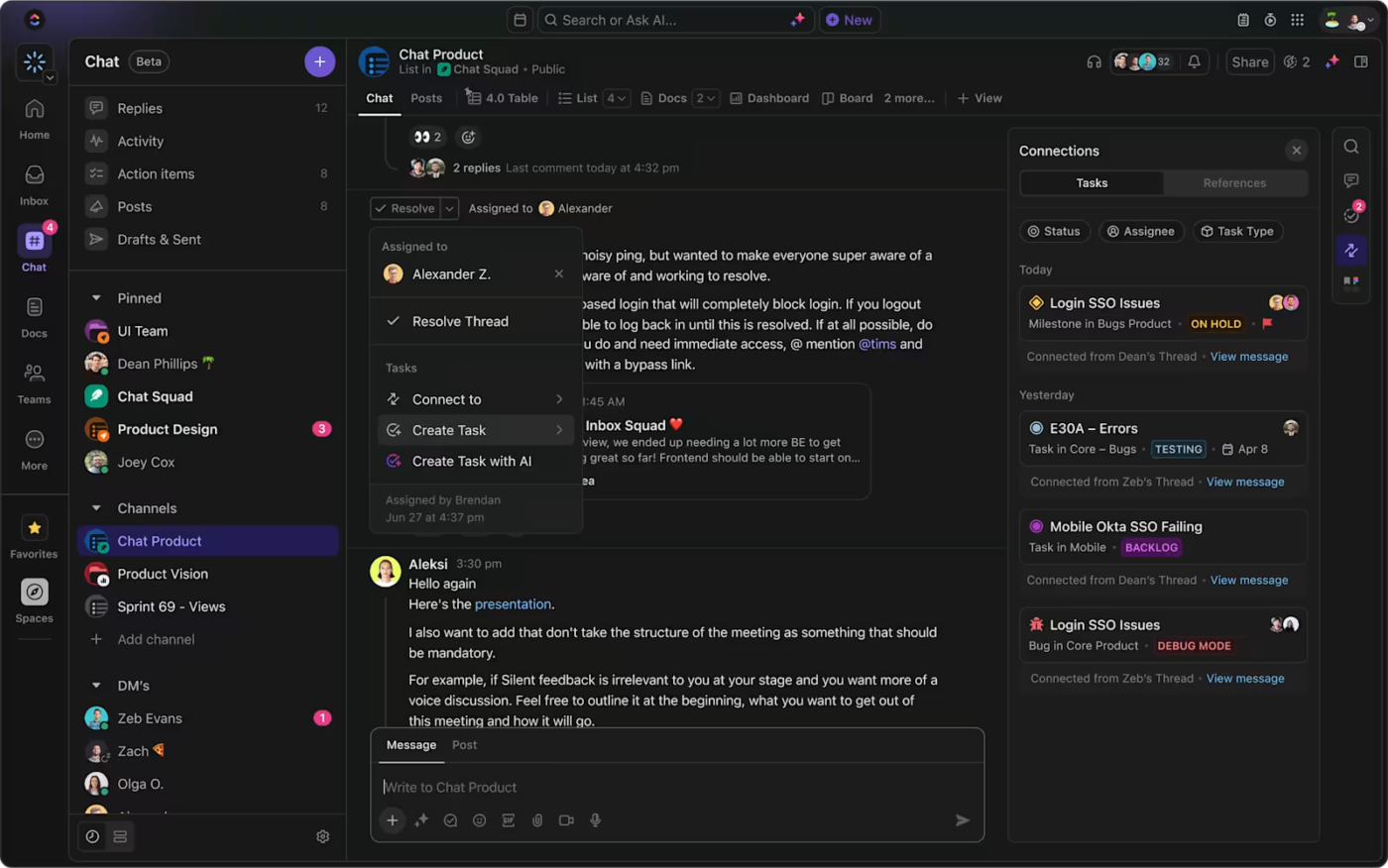
ClickUp Chat facilite considérablement la collaboration en équipe en regroupant toutes vos discussions et tâches au même endroit. Au lieu de passer de Slack aux e-mails et aux tableaux de projets, vous pouvez discuter instantanément directement dans ClickUp et transformer les messages en tâches. ClickUp Chat est alimenté par l'IA, ce qui vous permet de résumer de longs fils de discussion, d'aider à répondre et bien plus encore
Vous avez reçu une mise à jour d'un coéquipier ? Convertissez-la en un élément d'action sans quitter la discussion. Vous avez besoin de clarifier quelque chose ? Envoyez un message rapide et tout le monde reste sur la même page. C'est particulièrement pratique pour les équipes à distance ou les projets en évolution rapide où le changement de contexte vous ralentit.
De plus, comme il est lié à votre hub de gestion de projet, rien ne passe entre les mailles du filet, plus de moments « Avons-nous discuté de cela ? ».
Clips ClickUp
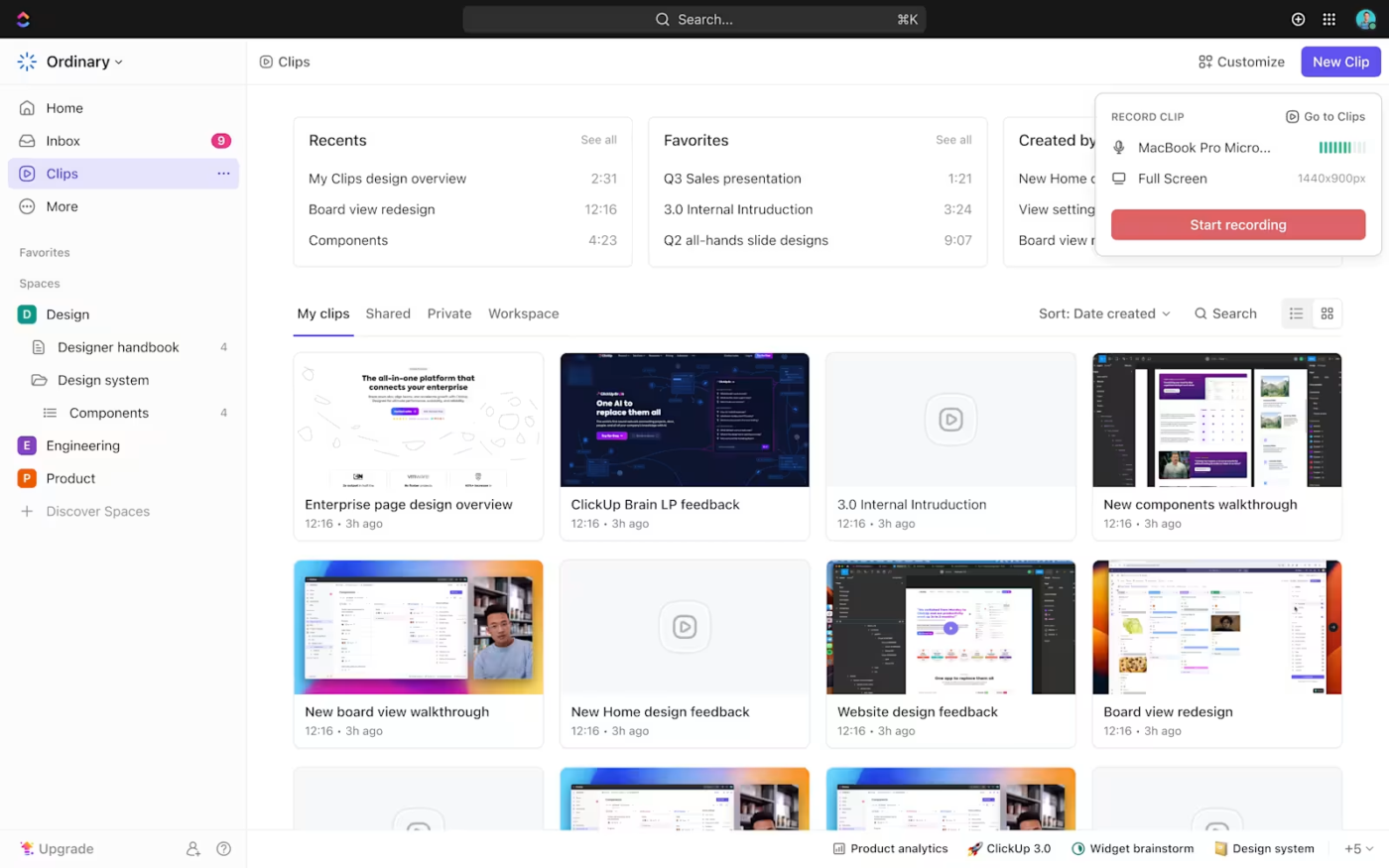
ClickUp Clips, c'est comme avoir un enregistreur d'écran intégré directement dans votre espace de travail. Au lieu de taper de longues explications, vous pouvez enregistrer votre écran, y ajouter une narration et partager le Clip directement dans ClickUp.
Il est parfait pour guider votre équipe dans des tâches complexes, fournir un retour d'information ou démontrer un processus sans avoir à planifier un appel.
Vous avez un bug compliqué à montrer à votre développeur ? Enregistrez un clip rapide. Vous voulez expliquer les modifications de conception à votre client ? Appuyez sur « Enregistrer » et envoyez-le. Le meilleur ? Les Clips sont automatiquement joints aux tâches, il n'y a donc aucune confusion sur le contexte. C'est plus rapide que de taper, plus clair que l'e-mail, et permet à tout le monde de rester sur la même page.
ClickUp Attribuer des commentaires
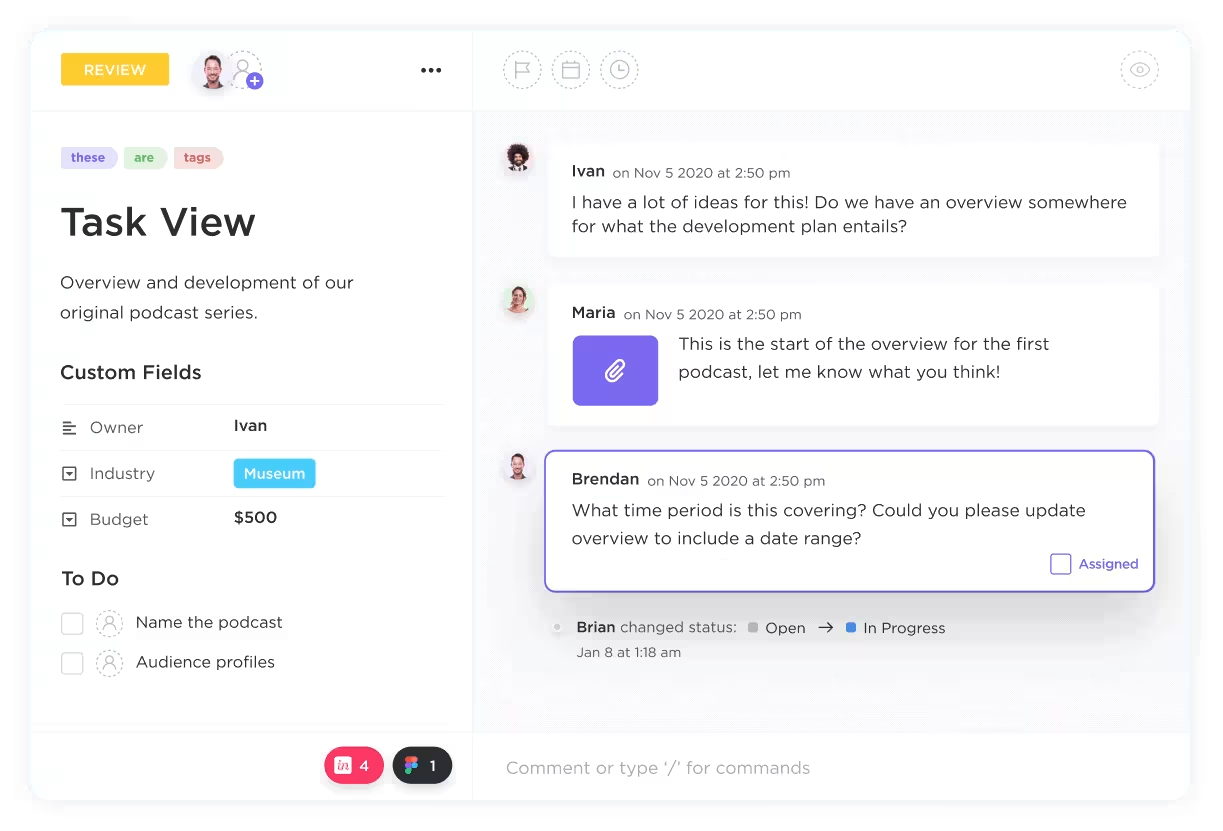
ClickUp Assign Les commentaires vous permettent d'attribuer directement des éléments d'action à vos collègues. Utilisez les @mentions pour laisser des commentaires directement sur les tâches et étiqueter les membres de l'équipe. Plus besoin de chercher les étapes suivantes dans les messages.
Par ailleurs, les Tableaux blancs ClickUp offrent un espace visuel pour le brainstorming, la planification ou le mappage d'idées. Vous pouvez dessiner, ajouter du texte et connecter des idées en temps réel, ce qui facilite la collaboration créative des équipes.
Documents ClickUp
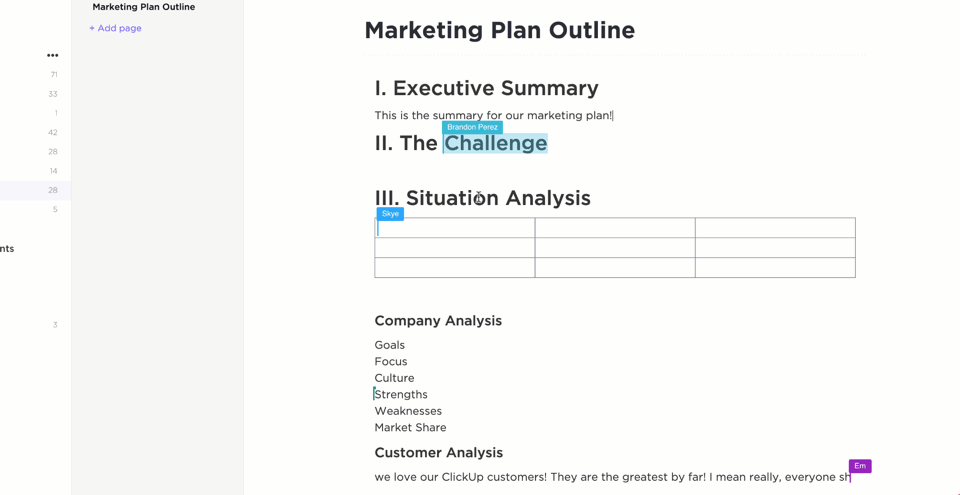
ClickUp Docs vous permet de créer, modifier et collaborer sur des documents en temps réel sans passer d'une application à l'autre. Vous pouvez lier des documents à des tâches, étiqueter des coéquipiers et attribuer des éléments d'action directement dans le document. Tout reste organisé et facilement accessible en un seul endroit.
Ensemble, ils permettent de maintenir une communication claire et d'organiser les idées dans un environnement de travail unique.
💡 Conseil de pro : Boostez votre productivité avec ClickUp Brain. Il utilise des informations basées sur l'IA pour automatiser les tâches et proposer des recommandations intelligentes, vous aidant ainsi à travailler plus rapidement et plus intelligemment.
Modèle de stratégie et de plan d'action de communication interne ClickUp
Une communication efficace est la clé d'un lieu de travail productif. Le modèle de stratégie et de plan d'action de communication interne ClickUp aide les équipes à organiser leurs processus de manière transparente. Ce modèle garantit que toutes les stratégies de communication sont documentées, organisées et exploitables, ce qui permet à chacun de rester aligné et de réduire les malentendus.
Ce modèle vous aidera à :
- Favorisez une meilleure collaboration et un meilleur travail d'équipe au sein de votre personnel
- Renforcez la communication entre les différentes équipes et les différents services
- Veiller à ce que chacun reste aligné sur la mission, la vision et les objectifs de l'entreprise
- Renforcez l'engagement des employés et le moral général de l'équipe
- Créez un espace sûr pour des commentaires ouverts et honnêtes
En établissant des stratégies et des directives de communication claires, en attribuant des responsabilités tout en assurant le suivi des mises à jour en temps réel et en définissant des objectifs avec des forfaits exploitables, les équipes peuvent améliorer la collaboration interne et travailler plus efficacement.
Savitree Cheaisang, vice-présidente adjointe de Bubblely, a partagé son expérience avec ClickUp :
Mon entreprise est beaucoup plus organisée et capable de contrôler l'échéancier de chaque projet, en suivant toutes les activités qui s'y déroulent. J'adore la fonction de calcul qui vous donne un aperçu rapide des nombres au lieu de les exporter dans Excel et de faire un calcul manuel.
Mon entreprise est beaucoup plus organisée et capable de contrôler l'échéancier de chaque projet, en suivant toutes les activités qui s'y déroulent. J'adore la fonction de calcul qui vous donne un aperçu rapide des nombres au lieu de les exporter dans Excel et de faire un calcul manuel.
👀 Le saviez-vous ? Un employé de Disney a téléchargé involontairement un outil d'IA contenant des logiciels malveillants, ce qui a entraîné une violation massive des données. Le pirate a accédé à des informations personnelles et professionnelles, y compris des messages sensibles sur Slack, ce qui a eu pour résultat la fuite en ligne de millions de messages et de données personnelles.
Transition vers ClickUp après avoir quitté un environnement de travail Slack
La transition de Slack vers ClickUp peut organiser la collaboration de votre équipe en consolidant la communication et la gestion de projet de l'équipe sur une seule plateforme.
Voici comment vous pouvez effectuer cette transition :
Intégration de ClickUp à Slack
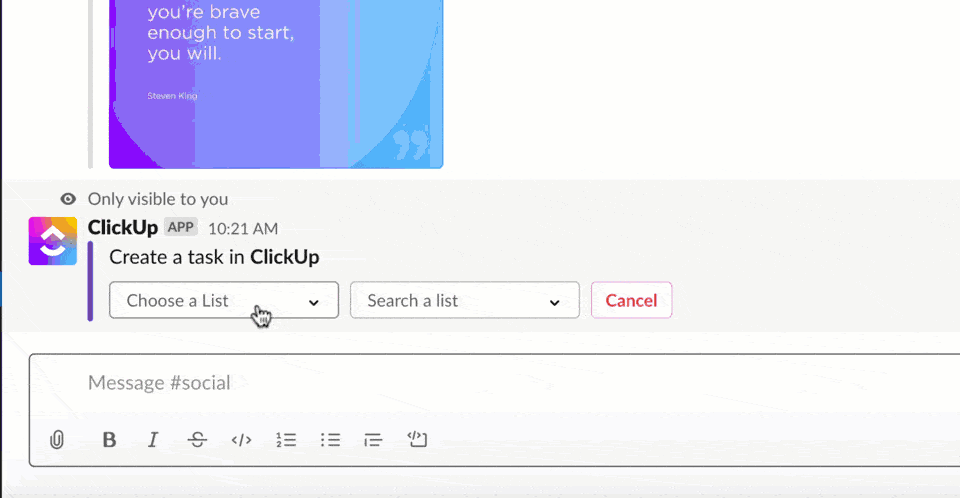
Vous n'êtes pas encore prêt à quitter Slack ?
Intégrez-le à ClickUp pour garder vos discussions connectées aux tâches. Utilisez la commande « /clickup new » dans n'importe quel canal Slack pour créer instantanément des tâches sans changer de plateforme.
Lorsque vous partagez des liens vers des tâches ClickUp, ils s'ouvrent automatiquement pour afficher les détails clés, vous donnant ainsi un contexte complet. Vous pouvez également mettre à jour les dates d'échéance, les priorités et les statuts directement depuis Slack, afin de garantir le suivi des tâches.
De plus, vous pouvez configurer ClickUp pour envoyer des notifications personnalisées à des canaux Slack spécifiques, afin que tout le monde soit tenu informé.
📮 ClickUp Insight : Environ 41 % des professionnels préfèrent la messagerie instantanée pour communiquer avec leur équipe. Bien qu'elle permette des échanges rapides et efficaces, les messages sont souvent répartis sur plusieurs canaux, fils de discussion ou messages directs, ce qui rend plus difficile la récupération ultérieure des informations.
Avec une solution intégrée telle que ClickUp Chat, vos fils de discussion sont mappés à des projets et des tâches spécifiques, ce qui permet de garder vos discussions dans leur contexte et de les rendre facilement accessibles.
Vous ne savez toujours pas s'il est temps de changer ? De nombreuses équipes passent de Slack à ClickUp pour un flux de travail plus rationalisé. Les startups à croissance rapide ont besoin d'une source unique de vérité pour leurs projets, et pas seulement d'un espace pour discuter.
Les équipes distantes et hybrides conservent les tâches et les discussions au même endroit pour éviter la perte de fichiers. D'autres, comme les équipes marketing, produit et opérations, bénéficient de la gestion des campagnes, du suivi de la progression et de l'organisation des processus internes, le tout au sein d'une plateforme unique et connectée.
Demandez à Sid Babla, coordinateur du programme de bien-être du centre de bien-être étudiant du Dartmouth College, qui a réussi à passer de plusieurs applications à ClickUp :
En suivant efficacement les tâches et en fournissant un contexte (grâce à la description et à la section des commentaires), il y a moins de changements de contexte, ce qui permet d'utiliser un seul système (ClickUp) VS plusieurs (GDrive, e-mail et Slack).
En assurant un suivi efficace des tâches et en fournissant du contexte (grâce à la description et à la section des commentaires), il y a moins de changements de contexte, ce qui permet d'utiliser un seul système (ClickUp) VS plusieurs (GDrive, e-mail et Slack).
Adieu le chaos de Slack, bonjour le zen de ClickUp !
Au lieu de perdre vos tâches dans un flot chaotique de messages, ClickUp vous permet d'organiser votre vie en toute simplicité.
Tâches, projets, délais : tout est là, parfaitement organisé. Vous pouvez enfin arrêter de deviner dans quel canal votre fichier a été publié, car la recherche connectée de ClickUp est comme un limier pour vos données.
Fini le stress induit par Slack. Une fois que vous aurez goûté à la douce sérénité de ClickUp, vous vous demanderez comment vous avez pu vous en passer.
Essayez par vous-même. Inscrivez-vous dès aujourd'hui à ClickUp, c'est gratuit, et votre santé mentale et votre productivité vous remercieront.